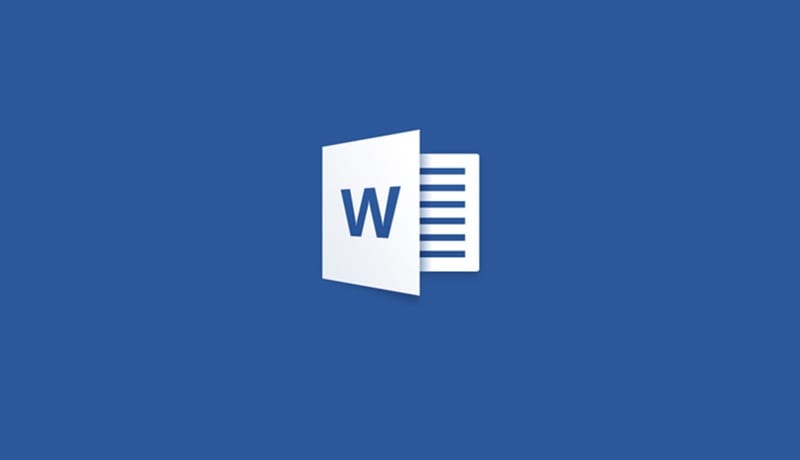
Ismerje meg, hogyan tilthatja le a védett nézetet a Microsoft Word programban, amely mindig irritálja a felhasználókat fájlok szerkesztése közben, és ennek letiltásához csak egy egyszerű trükköt kell kipróbálnia. A folytatáshoz tekintse meg az alábbiakban tárgyalt teljes útmutatót.
A Microsoft egy igazán szép biztonsági funkciót vezetett be a Wordben. Ez a Védett nézet funkció, amely olyan, mint egy biztonsági tároló, amely megakadályozza, hogy a letöltött dokumentumok megőrizzék a vírusokat, rosszindulatú programokat stb. Ez a funkció különösen a felhasználói eszköz rosszindulatú programokkal és vírusokkal szembeni védelmét szolgálja, forrásként a letöltött dokumentumokat állítva elő. Minden alkalommal, amikor a felhasználó letölti és megnyitja a dokumentumfájlt a Wordben, a Védett nézet aktívvá válik. A felhasználóknak általában semmit sem kell tenniük a funkció engedélyezéséhez, és nem kell dolgozniuk letiltott Word-funkciókkal. Minden ugyanúgy működik, csak a felhasználókat riasztja meg a védett nézet, és ha szerkesztés módba akarnak váltani, csak néhány kattintás szükséges. Azon felhasználók számára, akiknek nem zavarja, hogy néhány kattintással átváltanak a letöltött dokumentumok szerkesztési módba, és először a biztonságot szeretnék fenntartani, a Protected Feature mindezt megteszi. Azok a felhasználók azonban, akik a Word-dokumentumok letöltésekor és megnyitásakor át akarnak csúsztatni a szerkesztési módba, letilthatják a védett nézetet is. Ebben a cikkben a Microsoft Word védett nézetének letiltásának egyszerű módjáról írtunk. Azok a felhasználók, akik szeretnék kikapcsolni ezt a biztonsági funkciót a dokumentumok szerkesztési módba váltása közötti zökkenőmentes folyamat érdekében, csak olvassák el a cikkben leírt módszert!
A védett nézet letiltása a Microsoft Word programban
A módszer meglehetősen egyszerű és könnyű, és csak követnie kell az egyszerű lépésről lépésre szóló útmutatót, amely segít letiltani ezt a védelmet, és könnyen fájlokat készíthet. Tehát kövesse az alábbi lépéseket a folytatáshoz.
#1 Az első lépés a védett nézet letiltása a Wordben ezen módszeréhez kétségtelenül a Microsoft Word megnyitása. Vegye figyelembe, hogy ezt a módszert fogjuk leírni, amely a legújabb Word szoftver szerint történik. Mivel a teljes nézet és az opciók módosultak az alkalmazás előző verzióiban, így nehéz lehet követni ezt a módszert. Ehelyett próbálja meg frissíteni a Word alkalmazást a legújabb verzióra.
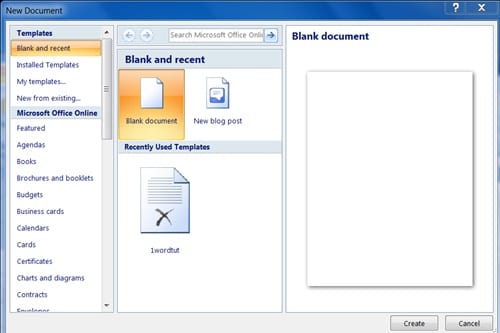
#2 Válassza ki az üres oldalt egy új dokumentum létrehozásához, majd kattintson a Fájl menüre. A fájl menüben az op bizonyítja, hogy a bal oldali sáv diaként jelenik meg, kattintson az alul felsorolt Beállításokra.
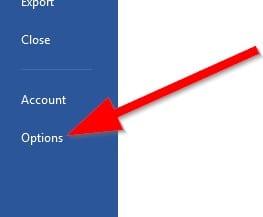
#3 A megjelenő beállítások panelen meg kell lépnie a Trust Center ablakot. Egyszerűen elérhető a bal oldalsáv alján ismét elhelyezett Trust Center opción keresztül.
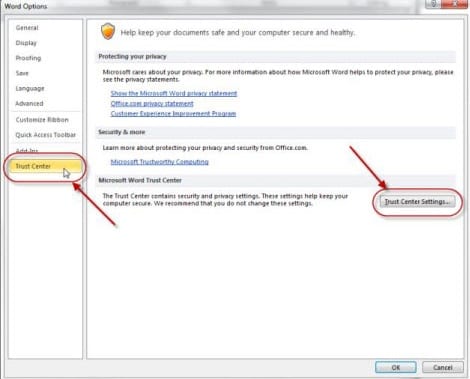
#4 Keresse meg a Trust Center Settings gombot a megjelenő képernyőn, és kattintson rá. A következő ablakba kerül. A következő ablakban megtalálhatja a Védett nézet opciót, amely mind a Word Védett nézet módjához kapcsolódik. Csak kattints rá!
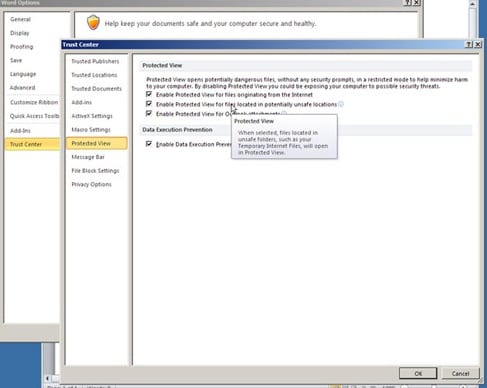
#5 Törölje a jelölőnégyzet bejelölését a képernyőn, amelyet a fenti lépés után elért. Ezzel teljesen letiltja a Microsoft Word védett nézet funkcióját. Abban az esetben, ha újra szeretné engedélyezni ezt a funkciót, jelölje be mind a három jelölőnégyzetet ugyanazon a képernyőn!
Azok, akik nem ismerték a Microsoft Word védett nézetének letiltásának módját, valószínűleg a fenti cikken keresztül értesültek az egészről. A cikk alapján mindenki könnyen meg tudja ítélni, milyen egyszerű a Microsoft Word védett nézetének letiltása. Reméljük, hogy a módszer alkalmazása során nem lesz probléma, de mégis, ha bármilyen problémába ütközik, kérjük, mondja el problémáit az alábbi megjegyzések részben!





